Hva er Cscript.exe, og skal jeg deaktivere det?
Flere Windows-brukere har nådd oss med spørsmål etter å ha lagt merke til at Cscript.exe ser ut til å kjøre ved hver systemstart uten noen åpenbar grunn. Noen brukere er bekymret for muligheten for å håndtere en malware trussel. Dette tilbakevendende problemet er ikke eksklusivt for en viss Windows-versjon, siden det bekreftes å oppstå på Windows 7, Windows 8.1 og Windows 10.
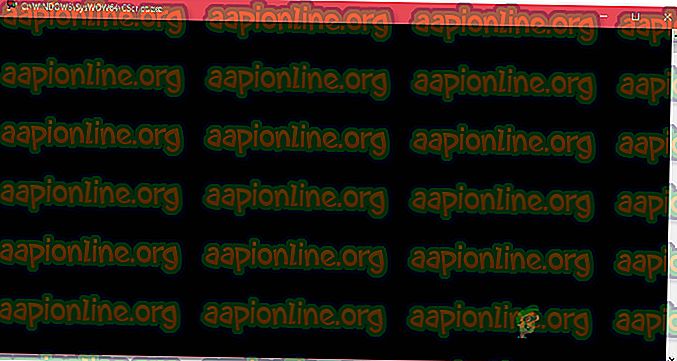
Hva er Cscript.exe?
Script.exe er den viktigste kjørbare for Windows Scripting Host - En innebygd Windows-funksjon som er ansvarlig for å kjøre skriptfiler. Så lenge den kjørbare er ekte, bør den ikke betraktes som en sikkerhetstrussel for PCen din.
Cscript.exe er egentlig kommandolinjeversjonen av Windows Script Host- tjenesten og letter kommandolinjealternativene for å sette opp skriptegenskaper. Med Cscript.exe kan skript kjøres automatisk eller bare ved å skrive inn navnet på skriptfilen inne i ledeteksten.
Siden det er mye malware som er programmert til å kamuflere seg som systemprosesser for å unngå å bli plukket opp av sikkerhetsskannere, bør du bekrefte plasseringen av den kjørbare.
For å gjøre dette, trykk Ctrl + Shift + Enter så snart du ser Cscript.exe løpe for å åpne et Windows Task Manager-vindu. Deretter går du over til Prosesser-fanen og ser etter cscript.exe- tjenesten. Når du ser det, kan du undersøke plasseringen. På Windows 10 høyreklikker du på det og velger Åpne filplassering .
Hvis plasseringen er annerledes enn C: \ Windows \ System32, er sjansene for å håndtere skadelig programvare veldig store. I dette tilfellet flytter du til neste avsnitt nedenfor og følger trinnene for å fjerne skadelig malware.
Er Cscript.exe trygt?
Selv om ekte Cscript.exe utvilsomt er en ekte Windows-komponent som finnes i alle de nyeste Windows-versjonene, bør du ta de nødvendige forholdsregler for å sikre at du ikke faktisk har å gjøre med skadelig programvare.
Men at du ser et Cscript.exe- vindu som kjører ved hver systemoppstart, er ikke normal oppførsel. Det er enten at en eller annen legitim applikasjon, tjeneste eller prosess kaller det eller en slags malware / adware.
På grunn av dette oppfordrer vi deg sterkt til å gjøre følgende undersøkelser for å sikre at du ikke faktisk har å gjøre med en virusinfeksjon. Den mest effektive måten å gjøre dette på er å kjøre en Deep Malwarebytes-skanning for å bekrefte at du ikke har å gjøre med en slags malware.

For å gjøre det enklere for deg selv kan du følge denne artikkelen ( her ) om å bruke gratisversjonen av Malwarebytes sikkerhetsskanner for å utføre en dyp sikkerhetsskanning.
Hvis skanningen ikke viser noe bevis for infeksjon med skadelig programvare, flytter du ned til neste avsnitt nedenfor.
Bør jeg deaktivere Cscript.exe?
Hvis du tidligere er bestemt på at du ikke faktisk har å gjøre med en virusinfeksjon, er det på tide å komme til bunns i å finne ut hvilket program og hvorfor det ringer Cscript.exe ved hver systemoppstart.
Den vanligste typen skript som kjøres ved hjelp av Cscript.exe som faktisk ikke er legitim, er en nettleseromadressering utløst av en kapret nettleser.
Men med mindre du faktisk blir plaget av spørsmålene (nedsatt systemytelse, annonseomdirigeringer eller noe annet), bør du ikke ta de nødvendige trinnene for å deaktivere Cscript.exe .
Men hvis du er fast bestemt på å gjøre det, følg trinnene nedenfor for å sikre at de konstante Cscript.exe-instruksjonene slutter å vises.
Hvordan deaktivere konstante Cscript.exe-spørsmål
Basert på flere forskjellige brukerrapporter, er det flere forskjellige måter å identifisere synderen bak de konstante Cscript.exe- instruksjonene. Nedenfor finner du 3 forskjellige måter å håndtere denne typen problemer.
De to første tilnærmingene fokuserer på organiske måter på å identifisere den skyldige som forårsaker problemet, mens den siste vil vise deg en måte å effektivt deaktivere Cscript.exe sammen med hele Windows Scripting Host- komponenten.
Men med mindre du virkelig vet hva du gjør, og du er forberedt på å bruke datamaskinen din uten bruk av Windows Scripting Host, anbefaler vi deg å prøve å løse problemet med de første til metodene.
La oss begynne!
Metode 1: Bruke Autoruns for å identifisere den skyldige
Den mest effektive måten å identifisere den skyldige som forårsaker de stadige spørsmålene fra Cscript.exe, er å bruke et tredjepartsverktøy som heter Autoruns . Flere berørte brukere har rapportert at de klarte å kartlegge synderen og forhindre at den åpnet en annen Cscript.exe- ledetekst ved å følge fremgangsmåten nedenfor.
Her er hva du trenger å gjøre:
- Besøk denne lenken ( her ) og last ned den siste versjonen av Autoruns- verktøyet ved å klikke på hyperkoblingen Last ned Autoruns and Autorunsc .

- Når nedlastingen er fullført, pakker du ut zip-filen og dobbeltklikker på den kjørbare Autoruns for å åpne verktøyet.

- Når Autoruns er åpnet, kan du vente til alt- listen er fylt ut. Når den er fullastet, kan du bla ned gjennom listen over tilgjengelige Autorun- oppføringer og finne Cscript.exe (se på Image Path ). Når du ser det, høyreklikker du på det og velger Slett fra hurtigmenyen for å forhindre at den kjørbare blir kalt ved neste systemstart.

- Start datamaskinen på nytt og se om du ser Cscript.exe- ledeteksten ved neste systemstart.
Hvis denne metoden ikke løste problemet, eller du leter etter en løsning som ikke involverer noen tredjepartsverktøy, flytter du til neste metode nedenfor.
Metode 2: Utføre en ren støvel
En mer langvarig, men like effektiv metode for å identifisere og stoppe den skyldige fra å åpne andre lignende spørsmål, er å starte systemet i Clean Boot og systematisk aktivere deaktiverte tjenester og autostartnøkler til du klarer å identifisere filen som heter Cscript.exe .
Her er en rask guide til å starte datamaskinen din i en ren oppstartstilstand på en Windows 10-datamaskin:
- Trykk på Windows-tasten + R for å åpne en Kjør-dialogboks. Skriv deretter 'msconfig' og trykk Enter for å åpne vinduet Systemkonfigurasjon .

Merk: Hvis du blir bedt om av UAC (User Account Control), velger du Ja for å gi administratoradgang.
- Når du er inne i systemkonfigurasjonsvinduet, velger du kategorien Tjenester og merker av i ruten tilknyttet Skjul alle Microsoft-tjenester . Etter at du har gjort dette, vil alle viktige Windows-tjenester bli ekskludert fra listen.

- Nå som du bare ser tredjeparts-tjenestene, klikker du på Deaktiver alle- knappen for å forhindre at tredjeparts-tjenester ringer Cscript.exe. Klikk deretter på Bruk for å lagre den gjeldende konfigurasjonen.
- Deretter flytter du til Startup- fanen og klikker på Open Task Manager.

- Inne i Oppstart-fanen i Oppgavebehandling velger du hver oppstartstjeneste hver for seg og klikker på Deaktiver- knappen som er tilknyttet den for å forhindre at hver tjeneste kjører ved neste systemstart.

- Når hver oppstartstjeneste er deaktivert, har du oppnådd en ren oppstarttilstand. For å dra nytte av det, start datamaskinen på nytt og vent til neste oppstartssekvens er fullført.
- Hvis Cscript.exe ikke lenger forekommer, aktiverer du systematisk hvert element du tidligere har deaktivert (ved å reversere trinnene ovenfor) par med tilfeldig omstart til du klarer å identifisere den skyldige. Det vil ta litt tid, men dette er absolutt den rene tilnærmingen til å løse problemet.
Hvis du fortsatt støter på problemet, eller hvis du leter etter en måte å deaktivere alle Cscript.exe- spørsmål, kan du gå til neste metode nedenfor.
Metode 3: Deaktivere Cscript.exe via Registerredigering
En sikker måte å løse problemet på er å deaktivere Windows Scripting Host effektivt ved hjelp av en registerredigeringsjustering. Dette vil utvilsomt stoppe eventuelle videre Cscript.exe-ledetekster i fremtiden, men det kan også stoppe alle automatiserte skript fra å kjøre.
Dette har potensialet til å påvirke mange applikasjoner, inkludert noen veldig viktige Windows-komponenter. Så med mindre du virkelig vet hele omfanget av elementer som vil bli berørt av denne registertilpasningen, fraråder vi å implementere dette.
Men hvis du er klar til å deaktivere Cscript.exe ved å bruke Registerredigering, er her en rask guide til å gjøre dette:
- Trykk på Windows-tasten + R for å åpne en Kjør- dialogboks. Skriv deretter "regedit" og trykk Enter for å åpne Registerredigering . Når du ser skjermbildet for brukerkontokontroll, klikker du på Ja for å gi administratoradgang.

- Når du er inne i registerredigereren, bruker du venstre rute for å navigere til følgende sted:
Datamaskin \ HKEY_LOCAL_MACHINE \ SOFTWARE \ Microsoft \ Windows Script Host \ Settings
Merk: Du kan også lime inn plasseringen direkte i navigasjonsfeltet og trykke Enter for enkel tilgang.
- Når du kommer til riktig sted, flytter du til høyre rute og velger Ny> Dword (32-biters) verdi .
- Navngi den nyopprettede verdien Aktivert, dobbeltklikk deretter på den og sett basen til heksadesimal og verdidataene til 1 .
- Lagre endringene, start datamaskinen på nytt og se om problemet er løst når neste oppstartssekvens er fullført.












